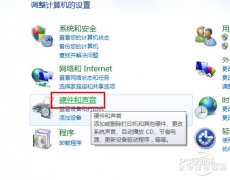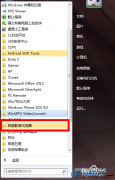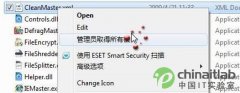强大的Win7电源管理设置功能
win7电源管理中支持非常完备的电源计划,并且内置了三种电源计划,分别是“平衡”、“节能”以及“高性能”,默认启用的是“平衡”电源计划。用户便可更换电源方案来满足性能或节能上的需求。对于笔记本电脑来说,使用节能电源计划意味着能够拥有更长的续航时间,但相对来说性能 方面有些限制;对于台式机电脑来说,使用高性能电源计划将使计算机始终保持高性能状态,而不需要从低性能切换到高性能这样一个过程,但相对节能电源计划会 有更高的功耗。
1、全新设计的电池使用方案
为给使用电池续航的笔记本用户进一步节约能耗,在Windows 7系统中,为用户提供了包括“已平衡”、“节能程序”等多个电源使用计划和方案,同时,相比Windows Vista系统,还可快速通过电源查看选项,调整当前屏幕亮度和查看电池状态(如电源连接状态、充电状态、续航状态等)。
在默认情况下,Windows 7系统为用户提供的是“已平衡”使用方案。这一方案可使系统在使用电池续航的情况下,2分钟内自动“灰阶”显示器(通过降低亮度解决耗电)、5分钟后自动关闭显示、并在15分钟后自动将计算机进入休眠状态。同时,用户还可直接在电源选项中,对在使用电池模式和接通电源模式下,默认的屏幕亮度进行调整。
同时,“节能程序”计划和“高性能”计划的“灰阶显示器”、“关闭显示器”、“进入睡眠状态”设置,则分别会为用户提供如如下使用方案。
此外,用户若希望对电源使用方案,和相应功能进行详细设置,还可在Windows 7操作系统的控制面板选项中,进入“电源设置”选项,并通过自定义电源设置,对相应功能详细进行调整。
2、自定电源使用方案。
考虑到不同环境下,用户的实际使用需求,在Windows 7操作系统中,用户还可通过控制面板中“电源”选项,创建新的电源使用方案。在详细的功能设置列表中,过呢据实际需求对其进行调整。
在功能列表中,用户可分别对电池使用模式、硬盘耗电模式、无线适配器设置、睡眠时间、电源按钮和笔记本合盖后的状态进行调整。同时在创建过程中若出现失误,还可通过“还原计划默认值”选项进行恢复。
同时,在“电源选项”中。,用户也可对电源按钮进行定制,例如关机按钮、休眠按钮和关闭笔记本盖子后的状态。还可设置唤醒密码,为系统提供安全保护(唤醒密码默认为系统帐户密码)。
此外,Windows 7操作系统还为用户提供了功能更加强大的移动中心等功能。更加方便笔记本用户使用。
3、强大的Windows移动中心
专为笔记本用户打造的Windows移动中心功能在Windows Vista系统中已经加入,但在Windows 7系统中,功能更加强大,设置选项更加丰富。用户通过使用鼠标右键点击电源属性,即可轻松调用,并快速对显示器亮度、音量、电池、无线连接等进行设置,并快速查看当前系统的使用状态,如是否开启同步合作和连接到其它显示器和演示设备。
- 女神异闻录夜幕魅影人格能力对应能力一览
- 王者荣耀S35赛季新英雄大司命上线正式服
- 怎么申请王者荣耀高校认证-王者高校认证在哪里申请?
- 王者荣耀赛季奖励皮肤如何获得-怎样免费获得王者皮肤
- 蛋仔派对毛蛋和奶酪谁更强呢?
- 王者荣耀2024最新赛季凯出装怎么最强?
- 伊甸园的骄傲最佳阵容以及角色强度排行
- 数码宝贝新世纪哪个厉害 (数码宝贝2023T0排行)
- 王者荣耀S33的更新时间是哪天?据说有16个英雄或装备的调整
- 远征将士2023年的兑换码是
- 明日方舟不义之财CV-1关卡怎么打
- 2023年原神9月13日的兑换码
- 逆水寒手游废村探秘任务的详细攻略:
- 使命召唤手游S8狙击枪及副武器选择(狙击枪配件搭配)
- 闪耀暖暖钻石累积攻略 钻石怎么攒